电脑遥控接收器的电路及制作步骤
本文引用地址:http://www.eepw.com.cn/article/164866.htm
点OK退出,到此设置工作完成。
接下来,我们就可以根据自己的需要添加命令了,在这里,我们选择一些比较有代表性的命令供大家参考,其余的就可以触类旁通了。
公共操作:在Girder窗口左侧的命令区点击右键,选择添加命令;选择要执行的操作,点击右上方的学习事件按钮,然后按下遥控器上面你想要定义成该功能的按钮,暗红色的长条区域中会出现接收到的红外命令码

(图10)
如1D807A85,而且同一操作可以多次学习,使其支持多个遥控器;最后在防按键重复等待时间栏中填写200,这样,当一次按键命令发生后的200毫秒内,忽略同样的按键事件,以防止重复执行操作。
功能测试
1.运行程序。这里以Media Player Classic为例,点击右边操作区的系统标签页,选择下拉菜单中的执行,点击浏览按钮,在弹出的打开文件窗口中选择我们相应目录中的mplayerc.exe,最后点击应用按钮。

(图11)
2.模拟键盘按键。前几步同上,只是改为点击右边键盘标签页,在句子文本框中输入要模拟的按键,并根据需要决定是否选中Ctrl、 Shift和Alt,如果要定义无法打出的按键,可以在特殊键下拉菜单中进行选择,特别要注意回车键是RETURN而非Enter。配合播放软件的热键功能,通过按键模拟就可以实现影/音文件的播放/暂停/下一首/快进/全屏等功能。
3.更改音量。打开系统标签页中的下拉菜单,选择调整音量,点击右边的音量按钮
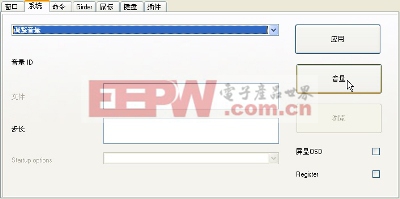
(图12)
选择主音量,点确定按钮
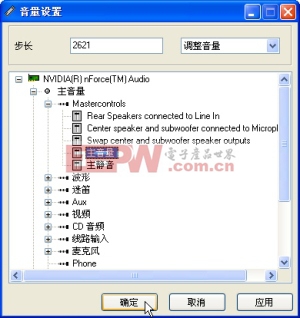
(图13)
步长填写2621(2621代表增大一格音量,-2621代表降低一格音量),并勾选屏显OSD
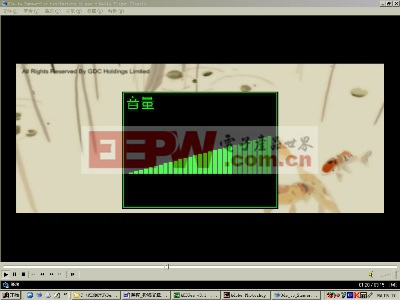
(图14)
用类似的方法还可以实现同样实用的静音功能。
4.光驱托盘弹出/关闭。这是一组互逆的操作,如果设在遥控器的两个按钮上自然简单,可是要多记一个按钮的定义,而且要多占用一个按钮,不如把他们设在同一个按钮上面,还能多空出一个按钮用来定义别的操作。同一个按钮要定义成轮流执行的两个操作,设置上也有一些区别,首先,添加时要用添加命令组而非 添加命令,然后在命令组内再添加一个命令,为了方便识别,改名为弹出一类的名字(对功能无影响),然后在系统标签页中选择弹出媒体,并在 文件文本框中填写光驱的盘符(只写字母,不要冒号),点击该命令
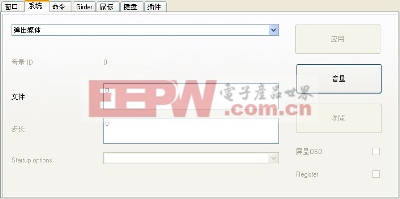
(图15)
按F6弹出一个调整命令响应次序窗口,把最大状态值改为2,初始状态值改为1。

(图16)
另外,在命令组中添加一个命令,命名为屏显--弹出,点击Girder标签页,选中Simple OSD,在下面的图标/设备文本框中写入光驱弹出一类的提示语
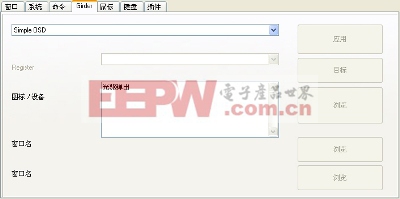
(图17)
最大状态值和初始状态值也同样分别设为2、1。因为同一命令组中的命令是顺序执行的,所以用拖拽的方法将屏显--弹出命令拖至 弹出命令之前,使其先显示提示,再弹出托盘。类似地,创建关闭光驱命令,只不过把弹出媒体改为载入媒体,并把最大状态值和初始状态值 分别改为2、2,同样建立光驱关闭的提示语,最大状态值和初始状态值也是2、2。最后选中该命令组,点击学习命令,把操作定义到遥控器按键上,注意要将防按键重复等待时间设为1000毫秒以上,否则肯会连续执行弹出和关闭命令,至此任务即告完成。这样,按下定义好的光驱弹出/关闭按钮时,状态值在1和2之间循环,并且在屏幕上显示状态提示消息。
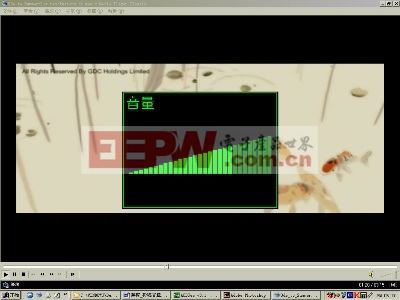
5.鼠标操作。从鼠标标签页下拉菜单中的项目里面选择需要的功能,进行设定,包括鼠标移动、点击、双击和滚轮的操作,移动/滚动类的项目应在下面的文本框中设定每次移动的步长值(以象素为单位)。
总结
总之,Girder支持的操作是十分多样的,再加上插件的支持,不仅可以响应遥控器的操作,甚至支持游戏手柄和键盘。许多更有用、更好玩的功能还有待我们去发掘、去创造。



DIY机械键盘相关社区:机械键盘DIY
红外遥控器相关文章:红外遥控器原理万能遥控器相关文章:万能遥控器代码
电路相关文章:电路分析基础
手机充电器相关文章:手机充电器原理













评论